Поиск по картинке с телефона – пошаговая инструкция
В этом уроке мы рассмотрим сервисы поиска по картинке с телефона. Научимся искать по фото через Яндекс, Google и Tineye, а также рассмотрим приложения для поиска.
Яндекс Картинки
Яндекс Картинки – это сервис для поиска изображений. Через него можно искать не только по запросу, но и по фотографии. Причем, тремя способами:
- Выбрав изображение из памяти телефона (из галереи).
- Сделав снимок камерой.
- По картинке на сайте или в социальной сети.
Далее я кратко покажу каждый способ. Подробнее о них читайте в отдельной статье.
Поиск по фото из галереи
1. В мобильном браузере откройте сайт yandex.ru и выберите раздел «Картинки».
Или перейдите по прямой ссылке yandex.ru/images.
2. В оранжевой строке нажмите на значок фотоаппарата.
3. Откроется галерея телефона. Нажмите на нужный снимок – он отметится галочкой голубого цвета.
4. Яндекс покажет результаты.
По снимку с камеры
1. В мобильном браузере откройте адрес yandex.ru и зайдите в раздел «Картинки».
Или перейдите по ссылке yandex.ru/images.
2. В верхней строке нажмите на значок фотоаппарата.
3. Выберите пункт «Камера».
Если появится запрос на доступ, нажмите «Разрешить»
4. Сделайте снимок объекта и нажмите на кнопку с галочкой.
5. Яндекс загрузит изображение и покажет результаты.
По картинке на сайте
Еще можно искать не только по снимку с телефона, но и по изображениям на сайтах. Но для начала нужно сделать одну настройку.
Настройка браузера:
1. В программе для интернета нажмите на кнопку в верхней части справа.
2. Откроется маленькое меню, в котором выберите «Настройки».
3. Перейдите в пункт «Поисковая система».
4. Нажмите на «Яндекс».
Затем перезапустите программу – закройте браузер и снова его откройте.
Как искать по изображению на сайте:
Зайдите на любой сайт, где есть картинки, или в социальную сеть.
Нажмите на изображение и удерживайте палец, пока не появится всплывающее меню. В нем выберите «Найти это изображение в Яндекс».
Откроется новая вкладка с результатами.
Google Картинки
Google, как и Яндекс, умеет искать по изображениям. Но у него своя база файлов, так что результаты могут отличаться.
Поиск по фото с телефона
1. В мобильном браузере открываем google.ru и заходим в раздел «Картинки».
Или же переходим по прямой ссылке на сервис: images.google.ru.
2. Переключаемся на полную версию браузера. Для этого нажимаем на кнопку вверху программы и выбираем «Версия для ПК».
3. Нажимаем на иконку фотоаппарата в центральной части.
4. Переходим на вкладку «Загрузить файл» и нажимаем на «Выберите файл».
Если появится запрос на доступ к галерее, разрешаем его.
5. Снизу откроется окошко, в котором нужно указать, откуда загрузить фотографию. Выбираем «Галерея».
Можно также выбрать пункт «Камера» и сделать снимок камерой телефона.
6. Выбираем изображение.
7. Google показывает результаты.
По картинке на сайте
Способ 1: через меню
Сначала проверим настройки программы для интернета. Для этого в мобильном браузере нажимаем кнопку вверху и переходим в «Настройки».
Открываем «Поисковая система».
Должна быть установлена Google.
Теперь переходим на любой сайт с изображениями. Например, pixabay.com.
Зажимаем на несколько секунд палец на снимке и из меню выбираем «Найти это изображение в Google».
В новой вкладке откроются результаты.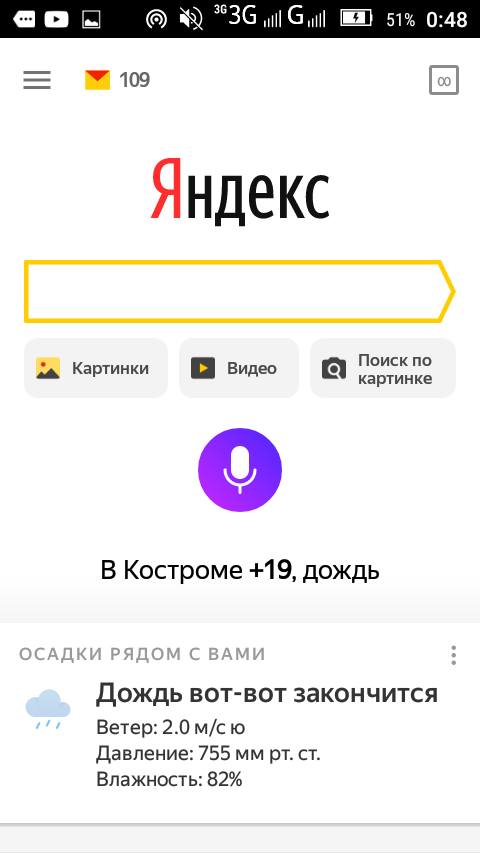
Способ 2: через ссылку
У каждого снимка, загруженного в интернет, есть свой адрес – ссылка по которой он доступен. И при помощи Google можно искать через эту ссылку.
Принцип такой:
- Копируем адрес изображения.
- Переходим в сервис Гугл Картинки.
- Включаем полную версию сайта.
- Нажимаем на иконку фотоаппарата.
- Вставляем скопированную ссылку.
Этот способ более трудоемкий, чем первый. Но подойдет в случае, если предыдущий не сработал. Результат же и в первом и во втором случае будет одинаковый.
Пример
Открываю сайт с фотографиями. В моем случае это pixabay.com, но может быть и любой другой – даже социальная сеть.
Зажимаю палец на снимке и держу несколько секунд, пока не появится меню. В нем выбираю пункт «Копировать адрес ссылки».
На заметку. Если такого пункта нет, выберите «Открыть в новой вкладке». Изображение загрузится в отдельном окне. Затем снова нажмите на него и из меню выберите «Копировать адрес ссылки».
Перехожу на сайт google.ru в раздел «Картинки».
Туда можно попасть и по прямой ссылке: images.google.ru.
Нажимаю на иконку фотоаппарата.
Под пунктом «Указать ссылку» зажимаю палец в текстовом поле, пока не появится подсказка «Вставить». Нажимаю на нее, и ссылка вставляется в строку.
Затем нажимаю на «Поиск по картинке».
Google показывает результаты.
Tineye
Tineye (tineye.com) – это канадский сервис поиска картинок. Русской версии нет, но интерфейс весьма простой.
Есть три варианта поиска изображений:
- С камеры
- Из галереи
- По ссылке
Рассмотрим каждый из них.
С камеры
1. Переходим на сайт tineye.com.
2. Нажимаем на кнопку «стрелка вверх».
3. Из меню выбираем «Камера».
Из меню выбираем «Камера».
4. Активируется камера телефона. Наводим ее на объект и делаем снимок.
5. Нажимаем галочку для загрузки изображения на сайт.
6. Tineye покажет результаты.
Из галереи
1. На сайте tineye.com нажимаем на кнопку «стрелка вверх».
2. Выбираем снимок из галереи.
3. После загрузки Tineye покажет результаты.
По ссылке
1. Открываем в браузере страницу с нужным изображением.
2. Зажимаем на нем палец и в открывшемся меню выбираем «Копировать адрес ссылки».
3. Переходим в сервис tineye.com.
4. Зажимаем палец на текстовом поле. Откроется подсказка «Вставить» – выбираем ее.
Ссылка добавится в строку. Нажимаем на иконку лупы.
На заметку. Можно ограничить результаты – показать снимки только с определенных сайтов (например, с Амазона). Для этого нажмите на поле «Filter by domain/collection».
Для этого нажмите на поле «Filter by domain/collection».
Приложения для поиска
Для телефона и планшета существуют различные приложения для поиска картинок. Это удобно, если искать приходится часто. Рассмотрим популярные бесплатные программы.
Google Объектив (Google Lens) – приложение для поиска информации по фотографии. Доступно только для устройств с системой Андроид. Скачать можно в Google Play по ссылке.
Умеет искать:
- Достопримечательности
- Флору и фауну
- Блюда в кафе и ресторанах
- Товары
А также отлично работает с текстом: умеет распознавать, переводить и даже читать вслух.
Поиск объекта:
Товара:
Блюда в кафе:
Работа с текстом:
Яндекс.Браузер – это программа для работы в интернете, как Google Chrome или Safari. Но в ней еще есть дополнительные сервисы от Яндекса: голосовой помощник, дзен, погода, переводчик и другие. Установить можно по ссылке:
Установить можно по ссылке:
Как пользоваться:
1. Запускаем голосовой помощник. Для этого нажимаем на иконку микрофона.
2. Нажимаем на иконку фотоаппарата внизу.
3. Активируется камера телефона. Делаем снимок объекта или нажимаем на иконку галереи для выбора из памяти.
4. После загрузки Яндекс покажет результаты.
Pinterest – это официальное приложение фотохостинга pinterest.com. На нем хранятся миллионы постингов (пинов) людей со всего мира. Пользователи загружают туда свои идеи, мысли, рецепты и многое другое. Скачать приложение можно по ссылке:
После запуска нажмите на значок фотоаппарата вверху справа.
Активируется камера:
- Если нажать на большую круглую кнопку внизу, программа сделает снимок и найдет по нему информацию.
- Если нажать на значок галереи слева – загрузит изображение из памяти устройства.
Результат:
Photo Sherlock – ищет по картинке в Google. Ссылки для установки приложения:
Ссылки для установки приложения:
Принцип работы такой же, как в других программах:
- Делаем снимок или выбираем файл из галереи.
- Получаем результаты.
Search by Image – приложение для Андроид. Ищет в Гугле, Яндексе, Bing и Tineye. Установить можно из Google Play по ссылке.
Как пользоваться:
1. После запуска нажимаем на кнопку +.
2. Выбираем один из двух вариантов:
- Take photo – снимок с камеры.
- Image Gallery – выбор их галереи.
3. После загрузки программа покажет результаты. Снизу будет несколько иконок, через которые можно открыть результаты в других поисковиках.
CamFind
CamFind – приложение для поиска по снимку с камеры или из памяти телефона. Установить его можно по ссылке:
После запуска CamFind автоматически задействует камеру:
- Если нажать на круглую кнопку в центре, программа сделает снимок.
- А если на значок галереи слева – откроет память телефона для выбора изображения.

После загрузки CamFind покажет результаты.
Обновлено: 13.01.2020
Автор: Илья Курбанов
Поиск по картинке с телефона – 3 способа [2020]
admin 20.03.2019 Загрузка…Большинство пользователей стационарных компьютеров и ноутбуков знают, как выполнять поиск по изображению: достаточно открыть раздел «Картинки» в поисковой системе и указать ссылку или загрузить имеющийся на жестком диске файл. Владельцы смартфонов могут действовать по аналогичной схеме. В текущей статье подробно разберем поиск по картинке с телефона с использованием самых действенных методов.
Поиск по картинке с телефона в Гугл
Отыскать копию изображения в большем размере или узнать, кто разместил ваше фото на своем сайте, поможет поисковая система. Работать с ней очень просто, к тому же большинство действий будет аналогично тем, что выполняются на компьютере.
Первым делом рассмотрим поиск с использованием браузера Chrome, поскольку этот способ является наиболее простым.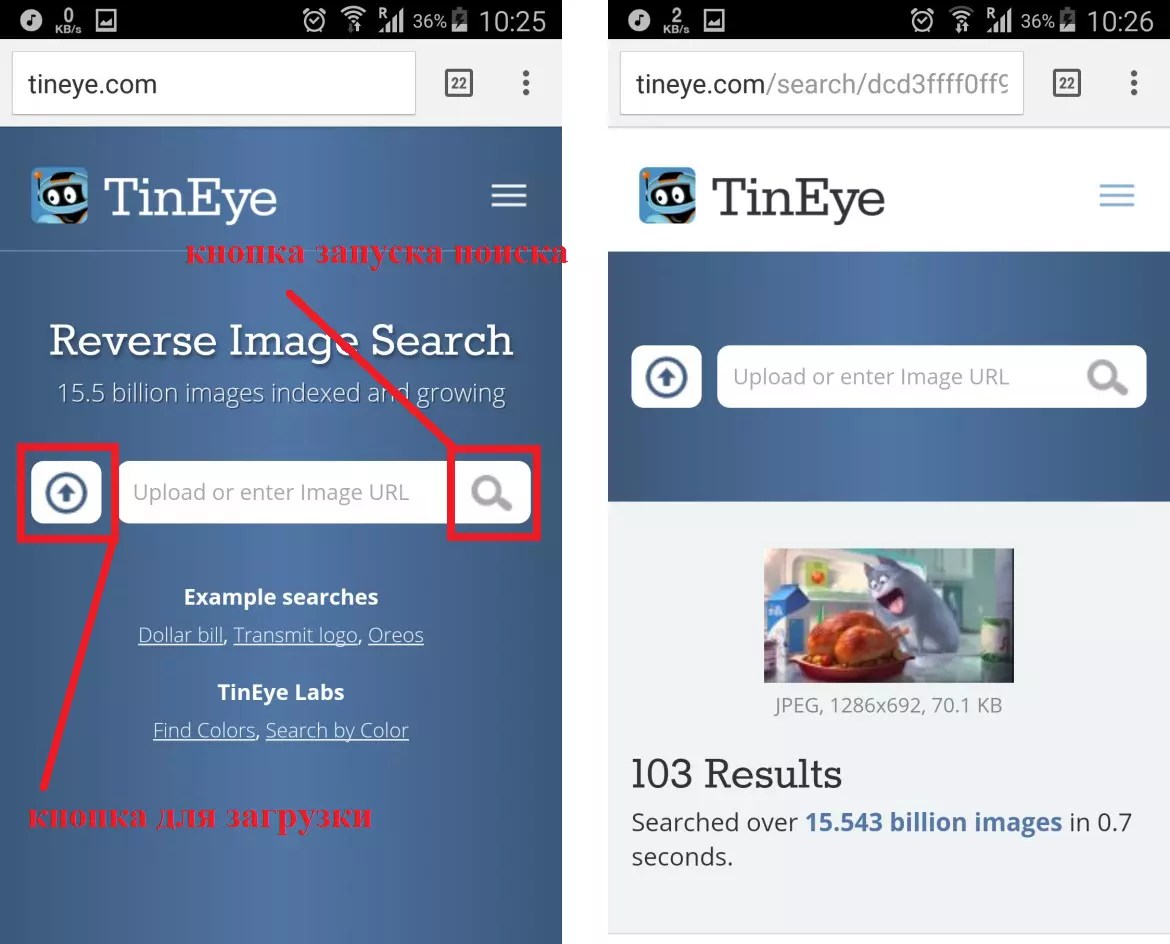 Скачать приложения с официального магазина могут как пользователи ОС Андроид, так и владельцы устройств Apple, работающих на базе iOS. Пошаговая инструкция:
Скачать приложения с официального магазина могут как пользователи ОС Андроид, так и владельцы устройств Apple, работающих на базе iOS. Пошаговая инструкция:
- Запустить браузер и перейти на интернет-страницу, где расположена картинка.
- Нажать пальцем на изображение и удерживать до появления контекстного меню.
- Выбрать пункт «Найти это изображение».
- Поисковик отобразит страницу с результатами. Вверху находится сама картинка и ссылка для отображения ее копий в других размерах. Ниже предоставлены ссылки на сайты, где была найдена картинка.
Описанный способ будет эффективен, если картинка уже опубликована в сети и пользователь не прочь установить браузер Chrome. Теперь рассмотрим более универсальный метод поиска по фото с телефона через Гугл, который может быть применен на любом браузере:
Важно знать
Параметр «User agent» нельзя отключать после отображения результатов, в противном случае страница перезагрузится и процедуру придется повторять заново.
Альтернативные варианты поиска
Существуют и другие методики, как искать по фото с телефона: специальный сервис и приложение для Андроид. Остановимся на каждой подробнее.
TinEye
Это отдельный сервис, специализирующийся на поиске картинок. В его основе лежат отличные от поисковых систем алгоритмы, поэтому результат процедуры будет отличаться. Инструкция:
- Перейти по ссылке: https://tineye.com/.
- На главной странице сервиса имеется схожая с Google строка. В нее можно вставить ссылку на изображение, после чего нажать на иконку лупы.
- Для загрузки фото следует тапнуть по кнопке со стрелочкой и выбрать файл в памяти телефона.
- Система выдаст количество результатов и ссылки на сайты.
Google Lens
Приложение от поискового гиганта является следующим шагом в развитии возможностей мобильного устройства. Просто наведя объектив на объект, можно узнать информацию о нем, выполнить поиск товара, добавить заметку в Google Keep. К сожалению, на момент написания статьи приложение Google Lens доступно не для всех смартфонов. Их список постоянно расширяется, поэтому если при посещении Play Market появляется надпись о несовместимости, следует немного подождать.
К сожалению, на момент написания статьи приложение Google Lens доступно не для всех смартфонов. Их список постоянно расширяется, поэтому если при посещении Play Market появляется надпись о несовместимости, следует немного подождать.
Пользоваться программой просто, нужно лишь выполнить ее запуск и направить камеру на объект. Если это кафе, то система покажет его рейтинг и отзывы клиентов; если историческое здание – информационную сводку. Приложение даже умеет подключаться к Wi-Fi, найдя в поле зрения нужную информацию: имя сети и пароль.
Подведем итог. Поиск по картинке с телефона можно выполнить несколькими способами: через Google, Яндекс или специальный сервис. При этом пользователь может вставить ссылку на уже опубликованную картину или загрузить файл из памяти смартфона. Использование Google Lens доступно лишь на некоторых устройствах, но приложение существенно расширяет возможности поиска и получения информации о попавших в объектив предметах.
Поиск по картинке, фото или любому загруженному изображению в Гугле и Яндексе — как это работает
26 декабря 2020
- Чем отличается поиск по картинкам от обычного
- Как работает поиск по фото в Гугле
- Поиск по файлам картинок в Яндексе
- Поиск похожих фотографий в Тинай и товаров в Таобао
Здравствуйте, уважаемые читатели блога KtoNaNovenkogo.ru. Еще совсем недавно поисковики могли искать только по словам. Нет, конечно же, существовали такие сервисы, как Гугл и Яндекс картинки, но до определенного периода они оперировали только словами, которые пользователь вводил в поисковой строке.
Чем отличается поиск по загруженным картинкам от обычного
Поисковик не понимал, что именно изображено на фото, которые он выдавал в результатах, а лишь ориентировался на те слова, что встречались в тексте рядом с этим изображением (на тех страницах сайтов, где он их нашел) или которые были прописаны в его атрибутах alt или title (тега img). Фактически для поисковика картинка была «черным ящиком», о котором он мог судить только по косвенным признакам (ее описанию).
Фактически для поисковика картинка была «черным ящиком», о котором он мог судить только по косвенным признакам (ее описанию).
В результате чего, по запросу «синяя курица» могли быть показаны «розовые слоники». Конечно же, подобные огрехи поиска по фотографиям исправлялись вручную (так называемыми асессорами, которые просматривали выдачу глазами), но делалось это только для наиболее часто вводимых запросов. Да и не это главное.
Важно то, что нельзя было показать поисковику картинку плохого качества, чтобы он нашел вам оригинал в высоком разрешении или же показать ему фото человека (читайте про поиск людей в Контакте, Фейсбуке и др. соц.сетях), а он бы вам сказал, что это такой-то художник, поэт, музыкант или просто личность, описанная хотя бы на одной страничке на просторах интернета.
Иногда фото может являться одним из многих в серии (фоторепортаж, фотоинструкция, разные ракурсы) и у вас может возникнуть желание найти все остальные изображения из этой же серии, чтобы понять суть.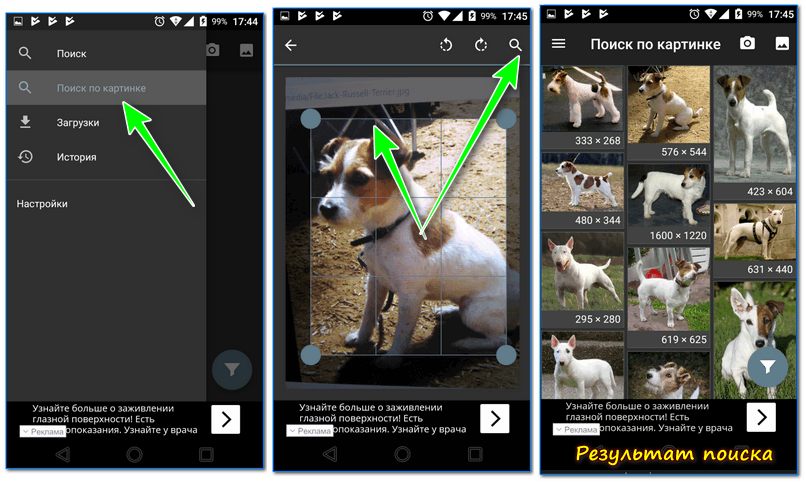 Как это сделать? Какие слова вбивать в поисковую строку? А вот еще пример. Увидели вы диван на фотографии и захотели узнать, где именно продается такой же и по какой цене.
Как это сделать? Какие слова вбивать в поисковую строку? А вот еще пример. Увидели вы диван на фотографии и захотели узнать, где именно продается такой же и по какой цене.
Сложная задача, или даже неразрешимая (в первом приближении), если запрос вводить словами. Тут нужно каким-то образом загрузить картинку в поисковую систему и последняя должна понять, что именно на ней изображено, и попытаться дать вам ответы на все поставленные чуть выше вопросы.
Этого поиск по изображениям до недавних пор не мог сделать, но зато теперь может. Поиск по картинке-образцу (фотографии или любому другому изображению) сейчас поддерживают обе поисковых системы лидирующих в России — Google и Яндекс. Причем последний научился это делать лишь совсем недавно, но, тем не менее научился.
Если попробовать погрузиться во всю глубину принципов этого действа, то большинству из нас вряд ли это покажется интересным. Мне в этом плане очень понравилось объяснение представителя Яндекса.
youtube.com/embed/bUIaTMSx6ww?start=439″ allowfullscreen=»»/>Картинка разбивается на небольшие фрагменты, которые можно назвать виртуальными словами. Ну а дальше процесс происходит по той же логике, что и обычный поиск. Ищется тот же набор визуальных слов, и чем ближе он будет к загруженному пользователем изображению, тем выше он будет стоять в результатах поиска.
Как работает поиск по фото в Гугле
Давайте посмотрим это все на примерах Яндекса и Гугла. Начнем с самого крупного поисковика в мире. Для того чтобы попасть в святая святых, можно на странице обычного поиска кликнуть по кнопке «Картинки», а можно сразу перейти по этой ссылке:
Кликаете по иконке фотоаппарата, расположенной в правой области строки Google-поиска. Вам предоставляется две возможности для загрузки в поиск нужной картинки или фотографии — указать ее адрес (его можно будет скопировать, кликнув по фото правой кнопкой мыши и выбрав вариант «копировать URL изображения», или подобный ему по смыслу) в интернете или же загрузить со своего компьютера.
В показанном примере я просто указал Урл адрес изображения, которое нашел на официальном сайте Википедии (что это такое?).
В результатах поиска получил такую вот картину:
Google мне рассказал, что на фото изображен Альберт Эйнштейн в молодости, а также предложил посмотреть то же самое изображение, но большего или меньшего размера. Также можно посмотреть похожие картинки, а под ними можно посмотреть веб-страницы, где этот графический файл имеет место быть.
В поисковой строке можно ввести уточняющие слова, например, если вы хотите узнать обо всех перипетиях судьбы этого человека, то введите слово «биография». В результате будут найдены страницы, на которых поиск обнаружил загруженную вами картинку и на которых имеется биография того, кто на ней изображен.
Я упомянул про два основных способа загрузки изображения в поиск Гугла — указать ссылку на графический файл или загрузить его со своего компьютера. Но для пользователей Google браузера имеется еще и третий способ активации сего действа.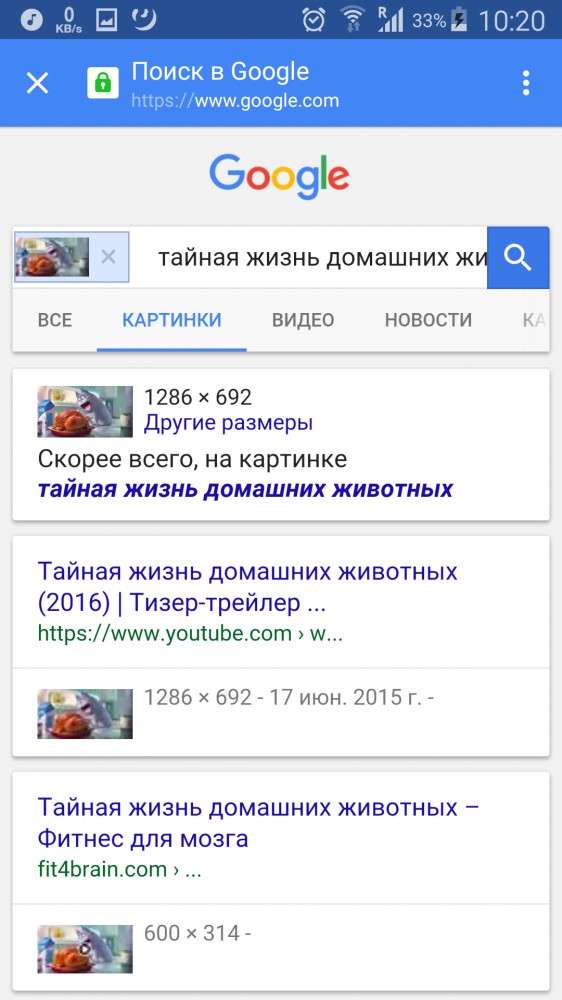
Если вы находитесь в Google Chrome, то просто подведите мышь к той картинке или фотографии на странице, которая вас заинтересовала по тем или иным причинам (например, вы хотите узнать, правдивую ли фотку выложила во Вконтакте ваша виртуальная знакомая или это какая-то известная личность запечатлена).
В результате появится контекстное меню и вам нужно будет выбрать из него пункт «Найти это изображение в Гугле». После этого вы очутитесь в уже знакомом окне Google-поиска по картинкам со всей собранной информацией о фотке вашей знакомой.
Поиск по файлам картинок в Яндексе
Совсем недавно и лидер поискового рынка рунета обзавелся подобным инструментом. Новую технологию они назвали «Компьютерным зрением» и дали ей кодовое название «Сибирь». Картинка при этом разбивается на визуальные слова (области смены контраста, границы и т.п.) и по всей базе, имеющейся в Яндексе, ищется наличие данного набора визуальных слов в других изображениях.
А уже потом из них выбираются те, в которых данные визуальные слова стоят в том же порядке, что и в оригинальной загруженной картинке. На практике это действо выглядит очень похоже на Гугл — в правой области поиска по фото от Яндекса расположена иконка фотоаппарата, на которую нужно будет нажать для загрузки графического файла.
На практике это действо выглядит очень похоже на Гугл — в правой области поиска по фото от Яндекса расположена иконка фотоаппарата, на которую нужно будет нажать для загрузки графического файла.
Хотя, если у вас имеется Урл адрес нужной картинки, его можно вставить непосредственно в строку графического поиска и нажать на кнопку «Найти», как показано на предыдущем скриншоте.
Узнать Урл адрес изображения на веб-странице можно, кликнув по ней правой кнопкой мыши и выбрав пункт контекстного меню «Копировать адрес изображения» или подобный ему (в разных браузерах используются разные названия).
Если же вам нужно загрузить картинку в поиск со своего компьютера, то кликайте по иконке фотоаппарата.
Результаты поиска будут выглядеть примерно так:
Как видите, из них тоже можно довольно легко понять, что на фото изображен великий Эйнштейн, но вот в Гугле мне как-то больше понравилось оформление выдачи. Возможно, что в Яндексе над этим еще надо будет работать. Найденные в Яндексе фотки также можно будет отсортировать по размеру и типу графических файлов (по формату).
Что примечательно, Яндекс ведет историю ваших поисков, в том числе и по картинкам. При необходимости вы можете ее просмотреть или удалить, если хотите убрать компрометирующие вас материалы. Как это сделать читайте в статье про то, как очистить историю в Яндексе.
Поиск похожих фотографий в Тинай и товаров по фото в Таобао
В общем-то, в большинстве случаев описанных сервисов вам должно хватить, но, возможно, что и Тинай вам когда-нибудь пригодится. Тут опять же вам на выбор предлагают два способа загрузки картинки-образца — путем ввода Урл адреса или напрямую с компьютера.
Этот сервис хорошо подходит для поиска похожих фото или отдельных составляющих, из которых оно было смонтировано. Как видно из показанного ниже скриншота — Тинай нашел источники оригинальных изображений, из которых состоял образец.
Китайский поисковик Таобао обладает возможностью поиска товаров по загруженной вами его фотографии. В результате вы получите не только адреса тех интернет-магазинов, где его можно купить, но и сможете выбрать наиболее выгодное для вас предложение.
Правда для работы с ним нужно знать китайский. Однако есть несколько сайтов, которые позволяют искать товары по фото через базу в Таобао, но при этом имеют русскоязычный интерфейс и результаты поиска тоже переводятся на русский.
Результаты поиска товара по фото выглядят так:
Удачи вам! До скорых встреч на страницах блога KtoNaNovenkogo.ru
Использую для заработка
29 сервисов для поиска фото, графики, иконок и кое-что на десерт. Читайте на Cossa.ru
Сервисы для поиска фотографий
- New Old Stock Photos — абсолютно бесплатные и не требующие копирайтов и от этого ещё более потрясающие винтажные фотографии из публичных архивов.
- Gratiso Photography — бесплатная коллекция стоковых изображений. Новые фотографии добавляются каждую неделю.
- Refe Photos — если высокое разрешение для вас не принципиально, то этот сервис поможет вам найти лучшие фотографии, сделанные на мобильный телефон.
 Все бесплатно для любых целей использования, можно оформить подписку на обновления.
Все бесплатно для любых целей использования, можно оформить подписку на обновления. - Wellcome Images — огромная коллекция фотографий с удобным поиском.
- Pixabay — бесплатный сервис по поиску фотографий, поддерживает русский язык.
- Picjumbo — абсолютно бесплатные фотографии для любых целей использования. Множество категорий, ежедневное обновление.
Платные фотостоки
- Shutterstock — русифицированный сервис стоковых фотографий. Большая база российских фотографов и зарубежных дизайнеров
- Getty Images — большая база платных фотографий разных времен и лет. С удобной навигацией, разделами и тегами. Недавно разрешили использовать изображения бесплатно, если речь идет об интерактивном материале (изображение внедряется).
- Imagesource — довольно удобный предпросмотр фотографий.
- Lori — практически единственный сервис с легальными фото и главное — русскими лицами и ландшафтами.
 Еще один российский сток — pressfoto.ru.
Еще один российский сток — pressfoto.ru. - Corbisimages — солидный сайт фотографий с удобной формой поиска, watermark с края изображения, а не в центре.
- SXC — для просмотра фотографий в большом разрешении требуется регистрация.
- Фотодженика — российский фотосток с большой базой изображений, «заточен» под российского дизайнера
Сервисы, предлагающие рассылку фотографий
- Unsplash — каждые 10 дней бесплатно присылает своим подписчикам по пачке фоток в высоком разрешении. (Используя Splashbox можно напрямую отправлять эти фотографии в свой Dropbox).
- Little Visuals — семь отборных фотографий каждую неделю.
- Deathto Stock Photos — бесплатная ежемесячная рассылка со стоковыми фотографиями для личного или коммерческого использования.
Сервисы для поиска изображений
- 500px — популярный ресурс среди фотографов и дизайнеров.
 Позволяет использовать материалы сайта на основе Creative Commons 3.0.
Позволяет использовать материалы сайта на основе Creative Commons 3.0. - Flickr — множество изображений, доступных для бесплатного использования на условиях Creative Commons 3.0.
- Tumblr — популярный блог, в котором каждый день можно найти только что созданные фотографии. Разрешает публиковать материалы на других ресурсах на основе Creative Commons 3.0.
- Comp Fight — самый быстрый способ найти нужные изображения для вашего блога или сайта.
- Wikimedia Commons — хранилище медиафайлов (не только фото, но и аудио- и видеороликов). Страницы проекта точно свободно доступны для редактирования, как и на Википедии. Любой пользователь может свободно копировать, использовать и изменять любые находящиеся здесь файлы при условии упоминания источника и авторов.
- Dotspin — красивый и удобный сервис с удобным поиском. Есть шаринг с социальными сетями, можно заливать свои собственные фото.

Сервисы для поиска иконок
- The Noun Project — в этой базе уже содержится более 25 тысяч иконок, и их число продолжает расти изо дня в день. Есть несколько тарифных планов: от 10 до 500+ скачиваний в месяц.
- Icon Monstr — бесплатный сервис с удобным поиском. Более 2 тысяч иконок.
- Icon Sweets — нравится iOS7? Здесь можно найти огромное количество иконок в этом стиле. Всего их более тысячи.
- Icon Finder — поисковая система по коллекциям иконок. Можно искать нужные и по категориям — всего их 40. Самых же иконок более 340 тысяч.
Найти графику
- Creative Market — работы дизайнеров со всего мира. Есть как бесплатные, так и платные материалы. Можно выкладывать собственные работы и пополнять свой бюджет.
- Graphic Burger — работы дизайнеров премиум-класса, доступные бесплатно.
- Design Modo — всё необходимое для пользовательских интерфейсов.
 Есть полезные статьи, советы и инструменты.
Есть полезные статьи, советы и инструменты.
Еще: коллекции текстур
- The Pattern Library — быстрорастущая коллекция бесплатных текстур.
- Subtle Patterns — более 360 бесшовных текстур. Идеально подходят для сайтов.
И еще немного полезных инструментов
- Pixlr — сервис с функционалом фотошопа. Бесплатный.
- Scoop Shoot — нужны фото со всего города? Этот сервис позволяет создавать задачи, отправлять их пользователям в нужном городе и получать от них снимки, сделанные на мобильный телефон.
- Colour Lovers — на этом сайте создано более миллиона цветовых палитр, выбирайте.
- Placeit — потрясающий сайт. Просто перетаскивайте свои скриншоты, и этот сервис поместит их в «реальную среду».
И на десерт
- Turbosquidturbosquid.com — дикая куча 3D-моделей, в т. ч. бесплатных или за очень разумную цену.
- Artlimited — коммьюнити дизайнеров, фотографов и искусствоведов.
 Можно найти вдохновение и выложить свои работы.
Можно найти вдохновение и выложить свои работы. - See.me — ещё один блог для фотографов, где можно полистать их портфолио по заданным тегам.
- Super Famous — аэрофотосъемка от голландского дизайнера Фолкерта Гортера (Folkert Gorter). При публикации на других ресурсах обязательно указывать имя автора.
Подборка создана на основе блога канадского дизайнера Стива Бенджаминса (Steve Benjamins), личного опыта и комментариев пользователей Facebook.
Cсылка по теме: 7 вещей, которые нужно знать, используя изображения в блоге
как найти другие фотографии человека (поиск по фото в Яндекс и Гугл)
Яндекс и Гугл позволяют искать по лицам, а также находить похожие изображения.
Зачем это нужно?
Например, это поможет найти другие фото человека с имеющейся фотографии.
Полагаю, самое простое — найти копии изображения в различных форматах, с дополнительными элементами и т.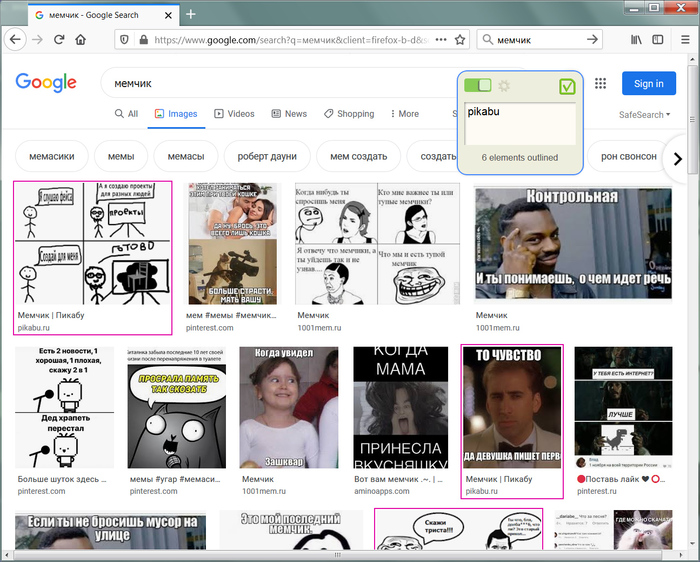 д.
д.
Давайте возьмем фото известной актрисы Моники Беллуччи и с его помощью протестируем Яндекс и Гугл.
У поисковых систем есть специальные операторы, которые позволяют искать по лицам.
Поиск по фото похожих людей в Гугле
Paris — обычный поиск, Paris — поиск с &imgtype=face.
Чтобы искать по изображению, в строке поиска http://images.google.com жмём на пиктограмму фотоаппарата (справа), появится окно позволяющее задать адрес изображения или загрузить его:
По нашему фото найдено 95 результатов, в большинстве — копии разного разрешения, однако есть и ссылка на другие изображения актрисы — то есть задачу поиска других фотографий в данном случае Гугл решил. К слову, ссылка на Похожие изображения уже идёт по ключевому слову (предварительно я переименовал файл, чтобы Гугл не взял кей из имени файла).
После я попробовал таким же способом найти другие фотографии не знаменитости (фото взял из какого-то профиля во Вконтакте). Увы в данном случае был полнейший провал:
Увы в данном случае был полнейший провал:
Возможные причины:
1. Мало фоток данного человека в открытом доступе в сети.
2. Ориентация в поиске не на само изображение а на ключевые слова: и Гугл и Яндекс в поиске похожих картинок не ограничиваются работой только с изображением. Например если у n-го числа похожих изображений в тегах, окружающем тексте, названии файла есть определённое слово, в нашем случае — monica bellucci, то изображения, связанные с этими словами также могут выводиться как похожие (особенно это заметно в поиске Яндекса).
Через несколько попыток с другими фотографиями из Вконтакте, всё-так удалось с помощью Google найти другие фото человека, который не является знаменитостью.
Идея: пробуйте ограничить поиск какой-то соц.
сетью, например вк.
Поиск похожих фоток и людей в Яндексе
Адрес: http://yandex.ru/images/
Paris — обычный поиск, Paris — поиск по лицам с оператором &type=face.
Проба с фото Моники дала предсказуемо высокий результат: http://yandex.ru/images/search?…
Теперь берём фото человека из соц сетей, результат:
Очевидно, что других фоток именно этой дамы здесь нет, но относительно похожих — хватает.
Ещё нюансы поиска Яндекса по картинкам — на следующем видео:
Выводы
С нахождением копий изображений поисковикам справится не сложно. Однако, если речь идёт о поиске по лицу других фотографий этого человека, пока такой поиск актуален скорее для людей, у которых много фотографий в сети в открытом для индексации доступе.
Быть может более глубокая индексация социальных сетей поможет поисковикам продвинутся в данном направлении. В частности, больше ориентироваться на биометрические показатели, чем на семантику текста, связанного с изображением.
Сегодня большинство социальных сетей позволяют отметить человека на фото. Тем самым, оперируя имеющимися у них данными, например, Facebook вполне сможет определить лицо человека на случайной фотографии.
Возможность поисковых машин сопоставлять лица, а точнее, изображения — здорово помогает в поиске человека по фото. Утеряли контакт с кем-то из важных знакомых? Поищите по его фотографии. Интересно что даже прошедшие году — изменившийся возраст и внешний вид иногда не помеха идентифицировать личность.
Поиск похожих фото позволяет найти сайты, где бывает искомый, собрать дополнительную информацию.
Изучите статью о нестандартном продвижении через картинки — здесь же можно найти информацию о сервисах — хранилищах фотографий, которые тоже можно использовать для поиска похожих лиц или конкретных людей.
Частный инвестор с 2006 года (акции, недвижимость). Владелец бизнеса, специалист по интернет маркетингу.
Как найти информацию по картинке? Поиск по картинке человека Блог Ивана Кунпана
Как найти информацию по картинке? В этой статье будет рассмотрена инструкция по этому вопросу. Покажем несколько способов поиска по фотографии. В том числе, рассмотрим сервисы и плагины, которые находят людей и информацию по фото через Интернет.
Поиск по картинке, изображению (фото), что это означает
Здравствуйте, друзья! Поиск по картинке – это алгоритм поиска людей и данных по фотографии в Интернете. То есть, вы используете не запрос, а фото пользователя, изображение, когда ищете о нем информацию в Сети. В результате, поисковая система находит похожие картинки, различные ссылки.
Также поиск информации по картинке может касаться цветов, собак, кошек, фруктов, овощей и так далее. О человеке мы поговорим отдельно, ниже.
В каких случаях ищут информацию по фотографии? К примеру, вы увидели знакомого блогера в Интернете и хотите узнать о нем больше информации. Возможно, вам нужно отыскать в Сети свою оригинальную картинку или данные о картинке. Причин для поиска информации по изображению много.
Далее расскажем, как правильно осуществить этот поиск.
к оглавлению ↑Как найти информацию по картинке, используя поисковики
Используя поисковики, можно найти информацию по фото о людях и различных сайтах. Для этого следуйте инструкции:
- Запускаете Яндекс или Google.
- Нажимаете на раздел «Картинки».
- Здесь надо кликнуть по кнопке фотоаппарата.
- Затем выбираем вариант загрузки фото: вставляете адрес картинки в поле или перетаскиваете файл с компьютера.
- Ожидайте, когда изображение загрузится на сервис. После этого можете смотреть результаты. Там будет показано название фото, ссылки и другое.
Теперь, мы можем проверить инструкцию на практике.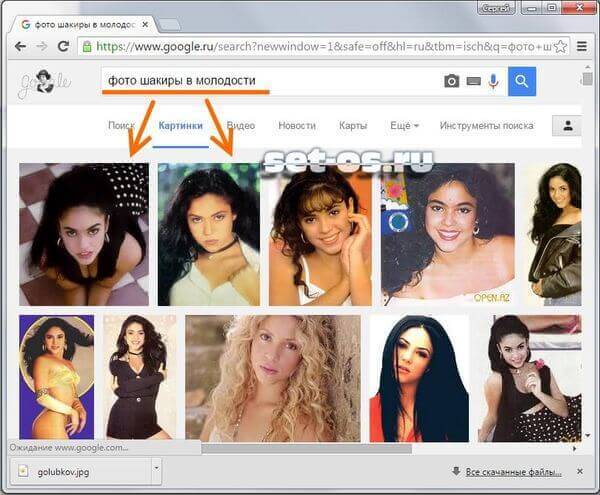
Ищем картинку в браузере Google
Итак, откройте браузер Гугл, чтобы вычислить данные по фотографии (скрин 1).
Нажмите по разделу браузера «Картинки». Далее у вас будет несколько вариантов поиска – с помощью поисковой строки и поиск по картинке (скрин 2).
Вы можете набрать в поиске, например, природа и нажать кнопку «Enter». Если нужной картинки не нашлось, кликните по значку фотоаппарата. Далее выберите варианты загрузок:
- загрузить файл;
- или укажите ссылку для поиска.
Если у вас есть картинка на компьютере, выбираете ее и нажимаете «Открыть», чтобы она загрузилась на сервис. После загрузки можно увидеть данные о ней.
Если нужна ссылка с картинки, кликните по ней в браузере правой кнопкой мыши и нажмите «копировать URL изображения». После этого вставьте адрес в поле «Указать ссылку» и кликните на поиск. Появятся одинаковые результаты поиска, как и в первом способе.
к оглавлению ↑Как обнаружить информацию о картинке через Яндекс
Как найти информацию по картинке через поиск Яндекса? Процесс поиска похож с аналогичной работой в Гугл. Также заходите в Яндекс и над поисковой строкой нажимаете «Картинки» (скрин 3).
Также заходите в Яндекс и над поисковой строкой нажимаете «Картинки» (скрин 3).
В Яндекс можно использовать поиск, чтобы найти картинку. Вместе с тем, голосовой инструмент. Но для этого подключите микрофон. Также, функцию поиска по картинке.
После нажатия вышеуказанной функции, копируете свое фото (только перед тем, как его копировать, откройте его) и вставляете в поле адреса. Затем нажимаете «Найти». Вполне реально добавить фото с компьютера, нажав на кнопку «Выбрать файл» или перетащив картинку.
к оглавлению ↑Как найти информацию по картинке сервисами и плагинами
Информацию по картинке могут находить не только поисковые системы. Это могут делать сервисы и плагины. Сначала их перечислим, а потом проверим работоспособность.
Есть сервисы, которые находят информацию по фото:
- Findface.pro. Это система распознавания лиц в Интернете.
- Findclone.ru. Данный сервис поможет находить людей по фотографии. Чтобы в нем работать, нужно зарегистрироваться.

- Search5faces.com. Этот ресурс также находит пользователей по изображениям.
- Pimeyes.com/en/. Еще один бесплатный сервис для поиска людей по фото и информации по картинкам.
- Tineye.com. Лучший сервис для поиска информации по фото.
Для нахождения информации по картинке, из плагинов выделяют «PhotoTracker Lite» и другие. Он удобен в использовании и бесплатный. На блоге можете почитать статью, о том, что такое плагин.
Как пользоваться перечисленными инструментами? Возьмем для примера этот сервис «tineye.com» (скрин 4).
Нажмите на стрелку вверх, чтобы загрузить картинку с компьютера или перенесите ее на ресурс. После чего появится информация о картинке. Если она уникальная, то о ней вы ничего на найдете. Кстати, сервисом «tineye.com», можно проверять картинки на уникальность, о том, как это делается показано в статье на блоге.
Для использования плагина «PhotoTracker Lite», вам необходимо его установить через Интернет магазин Google Chrome.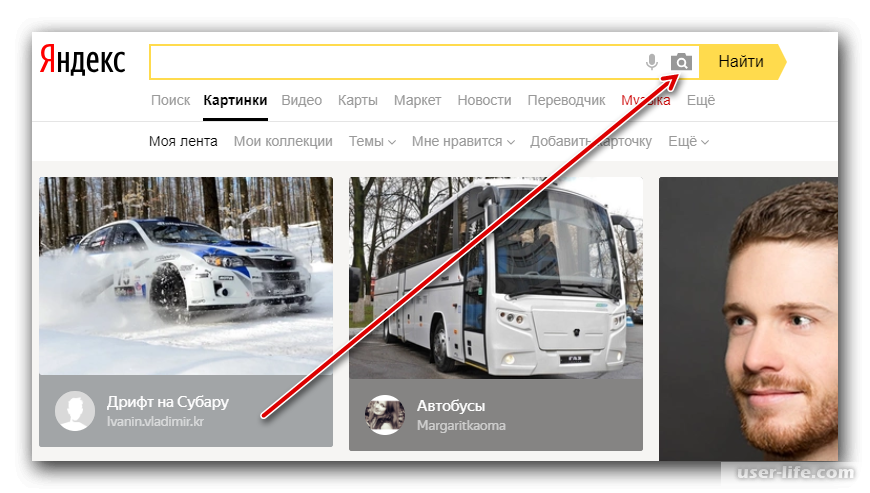 Или используйте ссылку на него «chrome.google.com/webstore/detail/phototracker-lite/opadloaiiilnjibkfkopaokgfkhggjgb?hl=ru». (скрин 5).
Или используйте ссылку на него «chrome.google.com/webstore/detail/phototracker-lite/opadloaiiilnjibkfkopaokgfkhggjgb?hl=ru». (скрин 5).
Кликните по расширению вверху браузера справа и выберите где искать картинки, например, в Google, Яндекс, Bing. Затем открываете раздел «Картинки» в популярных браузерах и вбиваете любой запрос. Далее нажимаете на картинку и открываете ее во весь браузер. Затем жмите по ней правой кнопкой мыши и задаете команду «Искать изображение по ссылке» (скрин 6).
К некоторым картинкам доступ будет ограничен. Поэтому, ее нужно открыть в полноэкранном режиме.
Другие плагины для поиска информации по картинке:
- плагин поиск по картинке. Вот его ссылка для установки – «chrome.google.com/webstore/detail/image-search/cnafldpjebmpkibjdogkhifhnljdifae?hl=ru»;
- плагин Алиэкспресс для поиска информации о товарах по изображению – «chrome.google.com/webstore/detail/search-by-image-on-aliexp/ecgllillhilocegdanfdmbfnjonmhpie?hl=ru»;
- быстрый поиск картинки в Яндексе – «chrome.
 google.com/webstore/detail/image-search-for-yandex/mpcooeefegelfehalmefdeojlkinjjho?hl=ru».
google.com/webstore/detail/image-search-for-yandex/mpcooeefegelfehalmefdeojlkinjjho?hl=ru».
Остальные плагины можете найти в Интернет магазине Гугл Хром.
к оглавлению ↑Как найти оригинал заданной картинки
Если вам нужен оригинал картинки, можно попробовать ее найти. Для этого воспользуйтесь перечисленными выше способами. При поиске, обратите внимание на детали:
- Оригинальное изображение имеет хорошее качество и максимально большие размеры, например, 6000 px.
- На фото добавлены водяные знаки для подтверждения авторства.
- Оригинальное фото должно отличаться от других цветовыми оттенками и высоким качеством. Явно, что картинка в черно-белом цвете, является копией.
- Оригинальные картинки часто можно найти на различных фотостоках. Например, фотосток Pexels, фотосток Дримстайм, DepositPhotos, Pixabay и другие.
По этим признакам, вы сможете найти оригинальную картинку в Интернете.
к оглавлению ↑Поиск по картинке человека
Иногда, возникает необходимость искать человека по фото.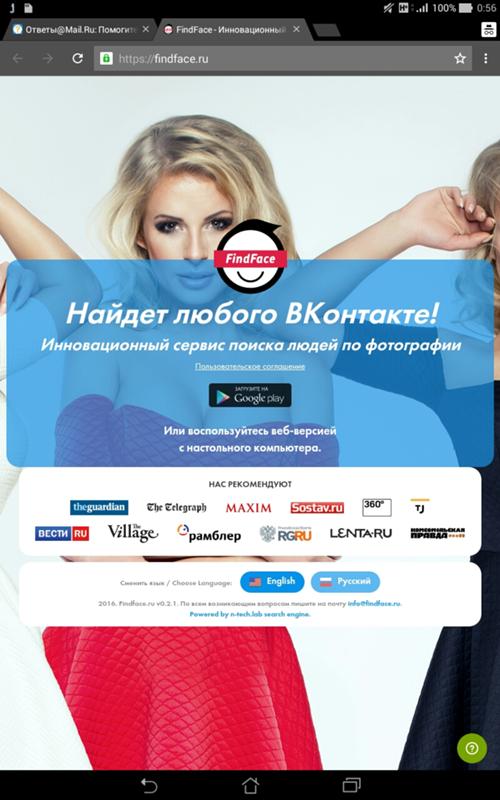 В этом вам помогут поисковые системы Яндекс, Гугл. Вместе с тем, можете использовать плагины и сервисы.
В этом вам помогут поисковые системы Яндекс, Гугл. Вместе с тем, можете использовать плагины и сервисы.
Давайте рассмотрим поиск человека на примере моей фотографии. Для этого открываем этот сервис «search5faces.com» и нажимаете кнопку «Перейти». Далее выбираете фото с компьютера и жмите «Загрузить» (скрин 7).
После этого нужно нажать «Найти», чтобы получить результаты поиска. Внизу сервиса будут показаны аккаунты ВК пользователя, которого вы ищите. На них можно перейти и посмотреть информацию о человеке.
к оглавлению ↑Заключение
В статье подробно рассмотрели, как найти информацию по картинке. Мы использовали Яндекс, Гугл и сервисы с плагинами для поиска информации по фото. По изображению вы сможете найти не только человека, но и данные о той или иной картинке, сайты.
Спасибо за внимание!
С уважением, Иван Кунпан.
Просмотров: 706
6 сайтов для быстрого поиска местоположения по фотографии
Все, кого вы знаете, используют свои смартфоны, чтобы запечатлеть удивительные, забавные, красивые и забавные моменты своей жизни. Хотя существует множество способов сохранить эти фотографии в облаке, большинству из нас сложно запомнить, где были сделаны некоторые из них.
Хотя существует множество способов сохранить эти фотографии в облаке, большинству из нас сложно запомнить, где были сделаны некоторые из них.
Раньше я прибегал к созданию папок, где каждая папка называлась чем-то вроде «место-год». Это никогда не сокращалось, пока я не начал добавлять геотеги к своим фотографиям. Так было намного лучше, пока я не понял, что не умею читать данные EXIF моих старых фотографий.Что это такое?
Формат EXIF используется для хранения важных данных, таких как дата и время фотографии, ISO, выдержка, баланс белого и модель камеры. Это важные ценности для фотографов. Эта функция есть в большинстве смартфонов, фотоаппаратов и зеркалок.
Итак, мы все разобрались. Мы сохраняем данные о местоположении для каждой фотографии, которую делаем, но есть еще одна проблема. Как получить доступ к этим данным? Вот 6 сайтов, которые помогут вам найти данные EXIF для любого изображения, которое вы хотите.
Обратите внимание, что этот метод также будет работать для старых фотографий, которые вы сделали камерой, но не можете запомнить местоположение.
1. Поиск картинок Google
Это может работать, а может и не работать, но все же стоит попробовать. Поиск картинок Google довольно мощный. Поэтому, когда вы загружаете изображение, перетаскивая его в строку поиска, Google пытается угадать местоположение.
Поскольку большинство из нас уже используют Google ежедневно, это самый быстрый способ легко найти местоположение по фотографиям. Но он также наименее точен, поэтому мы обсудим и другие решения.
Посетите Поиск картинок Google
2.Photo Location
Photo Location — это простой на вид сайт, который поможет вам быстро найти местоположение фотографии. Просто перетащите изображение в область загрузки. Если данные EXIF содержат местоположение, вы увидите данные о широте и долготе вместе с почтовым адресом.
Ниже адрес места на изображении будет нанесен на карту Google. Что еще можно сделать? Вы также можете добавить сведения о местоположении из данных EXIF на изображение и поделиться ими непосредственно с сайтами социальных сетей.
Это действительно здорово, а также полезно, потому что в следующий раз, когда вы откроете это изображение, вам не понадобится инструмент, который сообщал бы вам, где была нажата фотография. Он будет напечатан на нем.
Если вы считаете, что данные о местоположении не совсем точны, вы можете отредактировать их перед загрузкой или отправкой изображения.
Посетите местоположение фотографии
3. Metapicz
Хотя в разделе «Местоположение фотографии» можно найти только данные о местоположении изображения, это не единственная информация, которая хранится в EXIF.Хотите знать, что еще там скрывается. Вы можете быть удивлены. Metapicz извлечет все данные, которые сможет найти, для просмотра вами.
Под столбцом «Камера и местоположение» вы увидите столбцы EXIF и XMP, в которых вы увидите больше данных, чем вы сможете обработать, если вы не профессиональный фотограф. Он знает, что я использовал Snapseed для редактирования изображения, вспышка была установлена на автоматический режим, ISO, диафрагму, объектив, фокусное расстояние и многое другое. Судя по всему, я сидел на высоте 20 метров над уровнем моря!
Судя по всему, я сидел на высоте 20 метров над уровнем моря!
Metapicz — классный и простой в использовании сайт.
Посетите Metapicz
4. Pic2Map
Еще один сайт, где вы можете найти данные о местоположении любой фотографии из EXIF. Pic2Map работает так же, как и другие сайты, которые мы видели ранее. Вы можете перетащить изображение или выбрать расположение файла для загрузки изображения. Как только вы это сделаете, он покажет вам местоположение и адрес фотографии вместе с интерактивной картой.
Как и Metapicz, Pic2Map также собирает дополнительные данные с фотографии, такие как марка и модель устройства, чувствительность ISO, фокусное расстояние, выдержка, информация GPS и так далее.Прокрутите немного ниже, чтобы найти всю эту полезную информацию.
Pic2Map идет еще дальше и также показывает множество других изображений из близлежащих областей. Я видел изображения из городов в радиусе 600 км. Все связанные фотографии носили художественный характер, как будто разработчики хотели освежить мои воспоминания.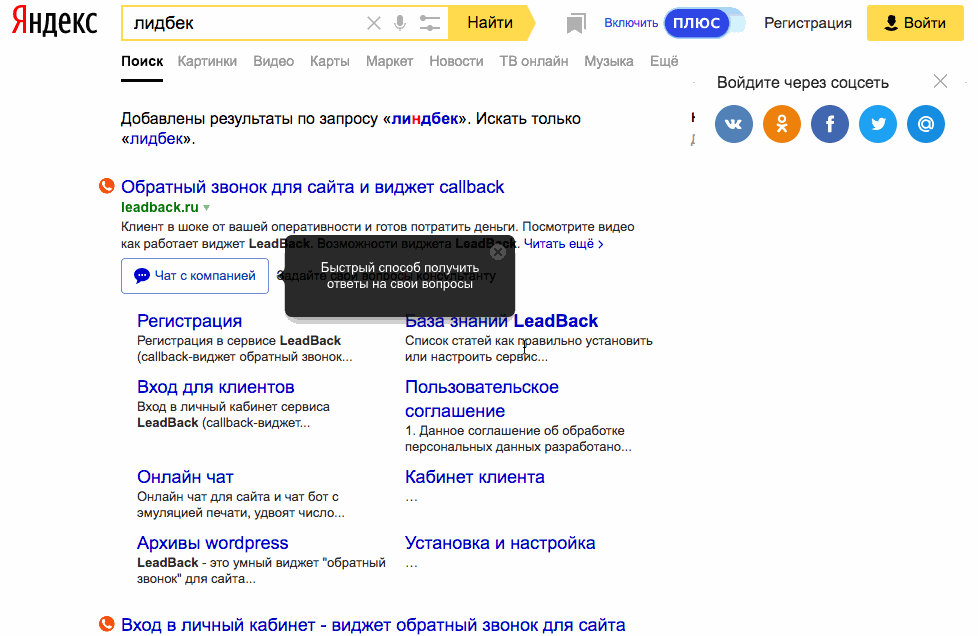
Посетите Pic2Map
5. Где находится изображение
Большинство сайтов, которые я использовал, чтобы найти свой домашний адрес, были простыми с точки зрения дизайна, за исключением, возможно, Pic2Map.У Where is the Picture красивый интерфейс с множеством знаменитых картинок в карусели.
Как только вы выберете свое изображение в области загрузки, сайт сделает это за вас. Функциональности перетаскивания нет. Удивительно, но они обратили внимание на дизайн домашней страницы.
Если вам нужны дополнительные сведения из банка данных EXIF, просто нажмите синюю кнопку с надписью «Прочитать информацию об изображении» в верхней части карты. Откроется всплывающее окно со всей информацией, такой как GPS, IFD0, сведения о файлах и данные EXIF, такие как скорость, экспозиция и т. Д.
Посетите Где изображение
6. Используйте браузеры
Если вы фотограф, который постоянно загружает изображения на различные сайты, вам следует выбрать расширение для браузера.
Если вы используете Firefox, используйте надстройку EXIF Viewer. Просто установите его, как любой другой аддон в Firefox. Чтобы использовать надстройку, загрузите изображение либо на такой сайт, как Flickr, либо просто откройте новую вкладку и перетащите изображение туда. Теперь щелкните изображение правой кнопкой мыши и выберите EXIF Viewer.
Если вы используете Chrome, установите расширение EXIF Viewer, как любое другое расширение из магазина Chrome. Теперь, когда вы наводите курсор на изображение, независимо от того, где вы находитесь, вы увидите данные EXIF поверх изображения.
Если на изображении указаны координаты GPS, вы увидите красную ссылку GPS. Нажмите на нее, чтобы открыть карты Google с нанесенным на них местоположением. Расширение Chrome также работало с результатами поиска Google Image.
Проследить свою жизнь назад
Моим родителям не так повезло.В те времена смартфонов даже не существовало, и им приходилось полагаться на традиционные камеры, чтобы запечатлеть воспоминания. В нашем распоряжении так много технологий. Сбор и хранение важных данных не должно быть трудным, если вы знаете правильные инструменты для работы.
В нашем распоряжении так много технологий. Сбор и хранение важных данных не должно быть трудным, если вы знаете правильные инструменты для работы.
Далее: не хотите, чтобы данные геолокации и EXIF отображались на каждом изображении, которое вы сделали на устройстве Android и iOS? Вот способ удалить эту информацию со снимков вашего смартфона.
В приведенной выше статье могут содержаться партнерские ссылки, которые помогают поддерживать Guiding Tech.Однако это не влияет на нашу редакционную честность. Содержание остается объективным и достоверным.
15 поисковых систем для поиска старых друзей
Сегодня почти каждый имеет какое-то присутствие в Интернете ; прямые или косвенные. Так что найти кого-нибудь действительно легко, если вы выполните правильный поиск в Интернете. В вашем поиске людей человек могут помочь поисковым машинам человек.
Эти поисковые системы копаются в онлайн-записях , чтобы искать людей, использующих разные параметры.Если вы ищете кого-то особенного или просто хотите сказать спасибо парню, который спас вас от этого хулигана в старшей школе, вы можете воспользоваться любой из нижеупомянутых поисковых систем людей .
Читайте также: Более 100 альтернативных поисковых систем, о которых вы должны знать
1. Pipl
Pipl — это одна из самых полных поисковых систем по поиску людей , которая может находить людей по всему миру, используя различные параметры. Вы можете ввести имя, адрес электронной почты, имя пользователя или номер телефона , чтобы начать поиск людей (больше информации; тем лучше).
На вынос
Pipl — это надежная и довольно простая в использовании платформа , которая позволяет быстро найти кого угодно и где угодно. Кроме того, вы можете использовать фильтры, такие как возраст и местонахождение , чтобы определить нужного человека. Я искал несколько человек на Pipl и нашел почти всех из них в первых 10 результатах (включая меня).
Я искал несколько человек на Pipl и нашел почти всех из них в первых 10 результатах (включая меня).
2. Подглядывать за тобой
Peek You использует тот же подход, что и Pipl , когда дело доходит до поиска в базе данных, но он может быть не таким простым в использовании.Он показывает обширную информацию о данном имени или имени пользователя, которую может быть немного сложно усвоить начинающим пользователям.
На вынос
Peek You предлагает обширную информацию, включая электронных писем, социальные профили, общедоступные записи, результаты веб-поиска и изображения для введенного вами имени. Вам придется просмотреть всю эту информацию, чтобы найти точное совпадение. Это один из лучших инструментов , если вы хотите увидеть присутствие в Интернете и изображения людей .
3. ZabaSearch
Поисковая машина только для людей в США , ZabaSearch — отличная поисковая система, если вы ищете кого-то в США.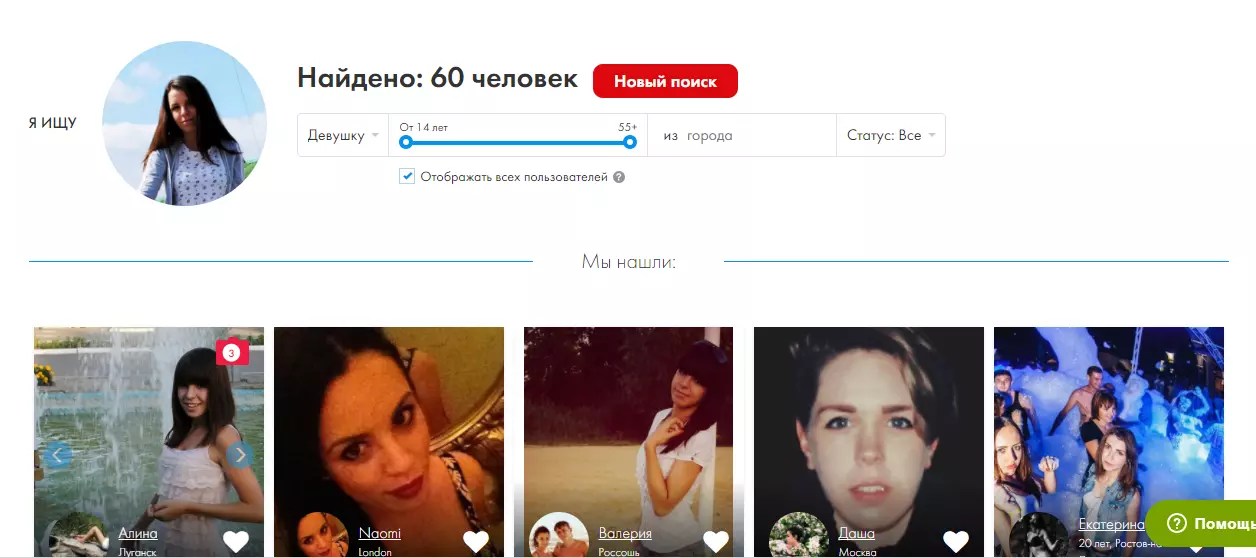 Он покажет их номер телефона, состояние и адрес, чтобы отслеживать их.
Он покажет их номер телефона, состояние и адрес, чтобы отслеживать их.
На вынос
С помощью ZabaSearch вы можете запустить обширную проверку биографических данных, чтобы увидеть чьи-либо публичные записи и присутствие в социальных сетях. Существует также возможность отправлять сообщения прямо с веб-сайта людям на номер , спрашивая, являются ли они тем, кого вы ищете .
4. Белые страницы
WhitePages показывает полные профили людей, живущих в США , чтобы вы могли проверить данные или найти кого-то конкретного. Фильтры по возрасту и местоположению позволяют легко определить нужного человека , а затем вы можете просмотреть его профиль для получения дополнительной информации.
На вынос
Whitepages имеет простой интерфейс и предлагает ряд функций . Информация, которую вы можете получить, включает членов семьи, публичные записи, контактные данные и другую бизнес-ориентированную информацию.
5. Проверено
BeenVerified предлагает исчерпывающую информацию об именах, адресах электронной почты, номерах телефонов и даже свойствах, но вам нужно будет получить платное членство, если вы хотите получить всю информацию. Если вам нужно, чтобы часто выполнял фоновые проверки, , возможно, стоит попробовать BeenVerified.
На вынос
Самая уникальная особенность BeenVerified заключается в том, что он может предоставить вам подробную информацию о людях в определенной области. Вся базовая информация о людях бесплатна , но также можно создать полный профиль избранных людей для платных участников.
6. Поиск адреса
Как следует из названия, Address Search позволяет выполнять поиск по адресам электронной почты и уличным адресам людей. Ограничено только США, он покажет вам электронной почты и местоположение людей, использующих имя или другую предоставленную информацию .
На вынос
Address Search дает вам бесплатную информацию о миллионах электронных и почтовых адресов . Тем не менее, он частично скрывает электронную почту и почтовый адрес, чтобы уважать конфиденциальность людей.Тем не менее, вы можете отправить электронное письмо через веб-сайт человеку, которого вы пытаетесь найти .
7. Поиск в Google
Google Search на самом деле не является поисковой системой для людей , но она может быть наиболее настраиваемой. Хотя Google покажет массу несвязанной информации, но вы можете воспользоваться расширенным поиском Google, чтобы точно определить ваш поиск .
На вынос
Google имеет данные по всем веб-сайтам и может предложить огромное количество информации о любом человеке или любую контактную информацию .Вы можете настроить поиск в соответствии со своими требованиями. Ознакомьтесь с нашим руководством по использованию Поиска Google, чтобы лучше понять, как может эффективно искать людей в Интернете .
8. Обыски по уголовным делам
Обыск уголовного розыска позволяет вам увидеть судимости любого , используя основную информацию, предоставленную вами . От простых нарушений правил дорожного движения до времени, проведенного в тюрьме, расскажет вам все криминальное прошлое людей . Вы можете использовать расширенные параметры поиска, чтобы найти нужного человека.
На вынос
Criminal Searches — лучший вариант для поиска судимости людей. Он позволяет вам узнать о человек с криминальным прошлым в вашем районе или получать предупреждения о зарегистрированных преступных действиях конкретных людей.
9. Луллар
Lullar — это поисковая система на человек, специально созданная для поиска профилей людей в различных социальных сетях. Некоторые из социальных сайтов включают Facebook, Google Plus, Twitter, YouTube, MySpace, Pinterest и т. Д.
На вынос
Lullar — идеальная платформа, если вам нужно увидеть чье-то присутствие в нескольких социальных сетях . Вы можете указать имя, адрес электронной почты или имя пользователя любого, и он запустит поиск на популярных платформах социальных сетей, чтобы найти людей .
Вы можете указать имя, адрес электронной почты или имя пользователя любого, и он запустит поиск на популярных платформах социальных сетей, чтобы найти людей .
10. Инфобел
Infobel специально создан для поиска информации о компаниях , но он также помогает вам выполнять поиск людей, работающих в разных компаниях или предприятиях.
На вынос
С информацией о компаниях в 51 стране Infobel показывает их точное местонахождение , дату создания, информацию об акциях и другие подробности о работе компании. Если вы ищете человека, отобразится контактная информация и информация об их работе .
11. Ясни
Ясни может показаться немного подавляющим, но может быть чрезвычайно полезным, если вам удастся точно определить его . Когда вы ищете кого-то, он покажет обычную информацию для этого имени.Кроме того, вы также можете искать людей по их рабочему фону .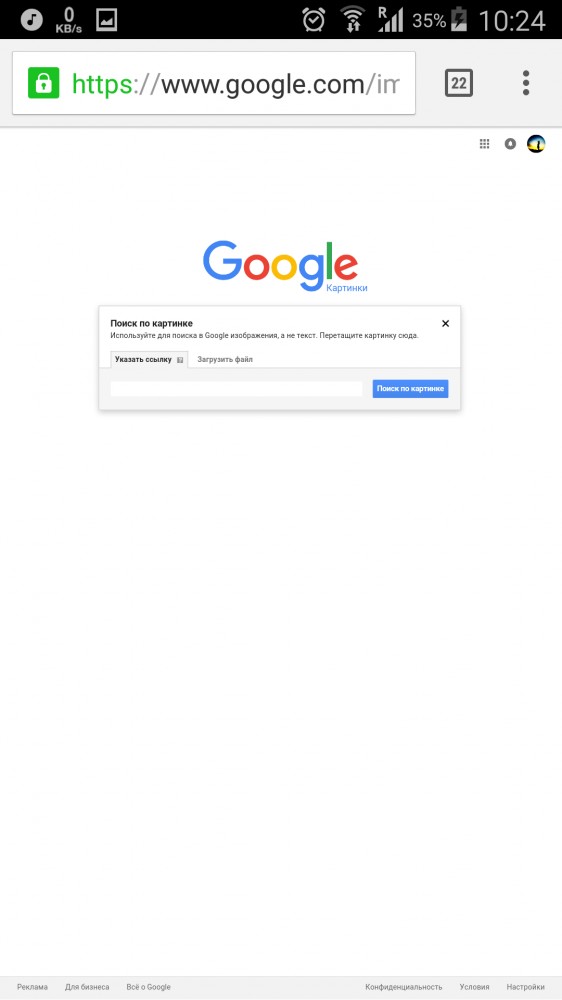
На вынос
Ясный поможет вам найти людей по профессиональному образованию . Вверху будут показаны местоположения и фон работы / названия, чтобы вы могли точно определить человека, которого ищете. Благодаря этому невероятно легко получить конкретную информацию о человеке, который вам интересен.
12. Браузер друзей Facebook
Вы можете воспользоваться преимуществами браузера друзей Facebook , чтобы быстро искать людей, используя различные параметры .По умолчанию Facebook показывает всех людей, с которыми у вас есть связь, но вы также можете искать людей вручную. Если у них есть профиль на Facebook , то их поиск не должно стать большой проблемой.
На вынос
Являясь крупнейшей социальной сетью с 1,79 миллиардами активных пользователей , велика вероятность того, что человек, которого вы ищете, также имеет учетную запись на Facebook. На Facebook есть поисковая форма , где вы можете ввести имя, родной город, текущий город, школу или род занятий и другую информацию, связанную с профилем , чтобы найти точное соответствие .
13. Персональный обзор
Person LookUp дает вам доступ к нескольким поисковым системам людей , чтобы найти людей с использованием определенных параметров или получить доступ к конкретной информации о них.
На вынос
Person LookUp — это поисковая машина для поиска различных поисковых систем. Существуют поисковые системы, позволяющие находить общедоступные записи, находить школьных друзей, находить людей на основе местоположения и находить контактную информацию о людях и т. Д.
14.Поиск людей Поиск
Find People Search покажет точный адрес, номер телефона и адрес электронной почты человека, которого вы ищете, специально в США. Вы также можете отправить им электронное письмо, удалить информацию и настроить уведомления для получения дополнительной информации о человеке.
На вынос
Очень простая в использовании поисковая машина , которая предлагает большое количество контактной информации о людях.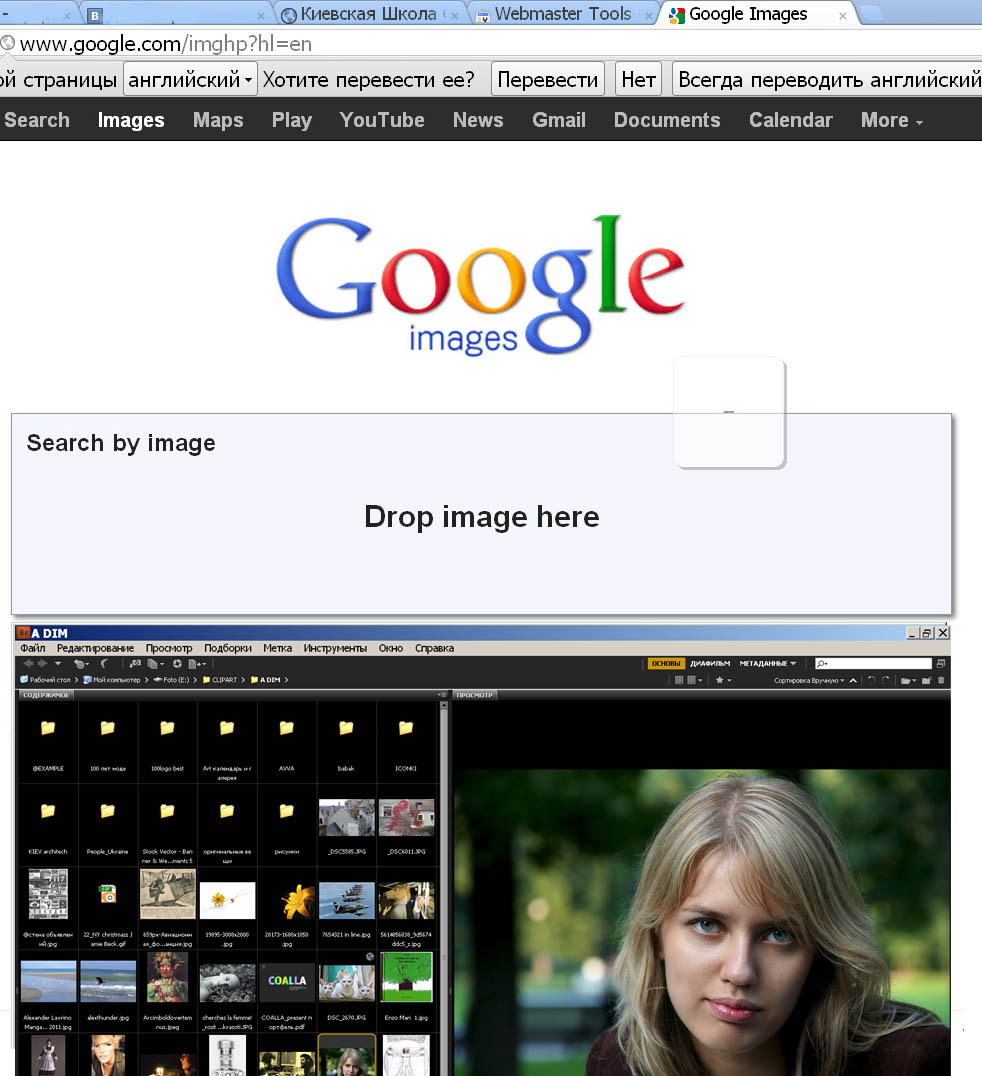 Вам просто нужно указать имя или адрес электронной почты и выбрать штат США, в котором они проживают .Вы также можете получить уведомление, когда информация будет обновлена для конкретного человека.
Вам просто нужно указать имя или адрес электронной почты и выбрать штат США, в котором они проживают .Вы также можете получить уведомление, когда информация будет обновлена для конкретного человека.
15. MyLife
MyLife хорош для поиска информации о людях , но более полезен в для поиска информации о себе в Интернете , чтобы вы могли управлять ею в соответствии с вашими потребностями. Конечно, вы также можете использовать этот инструмент, чтобы получить больше информации о других людях. Однако для вам нужно будет зарегистрировать бесплатную учетную запись, чтобы видеть отчеты .
На вынос
Если вы считаете, что ваша справочная информация может повлиять на ваше будущее, вы можете использовать MyLife, чтобы отслеживать, что другие люди могут узнать о вас в Интернете, и управлять этой информацией вручную.
Обобщить
Имея доступ ко всем вышеупомянутым поисковым системам, поиск человека, которого вы ищете , не составит особой проблемы. Если одна поисковая система не может найти человека, вам следует попробовать другие. Каждая поисковая машина использует разные базы данных для поиска людей , поэтому вы никогда не знаете, какая из них может вам помочь.
Если одна поисковая система не может найти человека, вам следует попробовать другие. Каждая поисковая машина использует разные базы данных для поиска людей , поэтому вы никогда не знаете, какая из них может вам помочь.
Моя рекомендация — сначала попробовать Pipl , поскольку он отлично справляется с быстрым поиском людей.Однако, если вы хотите узнать больше о человеке, то Yasni или MyLife тоже хороший выбор.
Читайте также: Как увидеть каждую понравившуюся фотографию на Facebook
Как распечатать изображения с телефона
Если вы делаете покупки для любимого человека, у которого есть все, или ищете подарок в последнюю минуту, ничто не вызывает улыбку быстрее, чем фотография. Но из-за хлопот со сложными принтерами или особых поездок в магазин мы слишком часто оставляем сотни фотографий, сохраненных на вашем смартфоне.Вместо этого распечатайте фотографии со своего телефона, чтобы сделать красивые персонализированные подарки, поздравительные открытки и фотокниги.
Вы можете легко печатать фотографии с телефонов, создавать заветные сувениры на память из фотографий смартфонов, таких как эпическая вечеринка по случаю дня рождения или первые шаги ребенка. Вы можете распечатать фотографии с телефонов, чтобы они были всегда под рукой, или превратить их в творческий домашний декор, например, на холсты или фотокниги. Создавайте подарки с помощью приложения Shutterfly. Начните работу ниже, а затем ищите вдохновение и идеи.
Как распечатать фотографии со своего телефона
Готовы начать? Следуйте приведенным ниже пошаговым инструкциям для устройств iOS или Android, чтобы начать печать фотографий сегодня.Более того, наше приложение предлагает неограниченное бесплатное хранилище фотографий и распечатки размером 4 × 4 дюйма и 4 × 6 дюймов, поэтому вам никогда не придется беспокоиться о том, какие воспоминания сохранить или когда распечатать фотографии с телефона.
Загрузка приложения:
- Шаг 1: Загрузите приложение.

- Шаг 2: Нажмите «Загрузить» и войдите в систему, используя свою учетную запись Shutterfly (или создайте новую). Подключите Camera Roll к приложению Shutterfly, нажав «Разрешить доступ».
- Шаг 3: Просмотрите папку «Фотопленка» в приложении Shutterfly и выберите фотографии, которыми хотите поделиться.Нажмите «Загрузить», когда все фотографии вашего смартфона будут выбраны.
Персонализация подарка:
- Шаг 1: Выберите понравившееся фото.
- Шаг 2: Нажмите «Создать продукт».
- Шаг 3: Просмотрите доступные продукты, чтобы добавить свою фотографию.
- Шаг 4: Щелкните продукт, чтобы настроить размер и композицию фотографии. Чтобы поменять фотографию, нажмите «Сменить фото» в нижней части экрана.
- Шаг 5: Щелкните «Добавить в корзину».”
- Шаг 6: Продолжить покупки или оформить заказ.

С помощью приложения Shutterfly вы можете не только печатать фотографии со своего телефона, но и создавать персонализированные подарки для любого члена вашей семьи. Ниже приведены некоторые из наших любимых способов создания забавных и функциональных изделий при печати фотографий с телефона.
Способы обмена напечатанными фотографиями
Печать фотографий с телефона не требует значительных затрат времени. Мы упрощаем это с помощью нашего простого приложения Shutterfly, которое автоматически синхронизируется с вашей фотопленкой.Подробнее обо всех возможностях читайте ниже.
1) Бесконечные отпечатки
Если ваша фотопленка заполнена, освободите место для большего количества воспоминаний, распечатав фотографии со своего телефона. Вы можете печатать фотографии как с важных событий, так и из повседневных моментов. Теперь нет оправданий тому, чтобы делиться любимыми фотографиями.
2) Великолепное искусство стены
Превратите любую фотографию на своем телефоне в впечатляющее произведение искусства. Выберите захватывающий пейзажный снимок из любимого места или превратите последний семейный сбор в коллаж.Из приложения вы можете заказать отпечатки на холсте, отпечатки в рамке, отпечатки на металле и многое другое, чтобы превратить любую голую стену в уютное пространство. Печать фотографий с телефона — это возможность воспользоваться прекрасным изображением на стенах, которое вы можете создать за считанные минуты.
Выберите захватывающий пейзажный снимок из любимого места или превратите последний семейный сбор в коллаж.Из приложения вы можете заказать отпечатки на холсте, отпечатки в рамке, отпечатки на металле и многое другое, чтобы превратить любую голую стену в уютное пространство. Печать фотографий с телефона — это возможность воспользоваться прекрасным изображением на стенах, которое вы можете создать за считанные минуты.
3) Сувениры на столе
От фотокружек до чехлов для смартфонов — превратите мелочи в своем офисе в особенный подарок на память. Будь то для чрезмерно загруженного члена семьи или для того, чтобы отвлечь меня от утреннего распорядка, распечатайте фотографии с телефона, чтобы создать что-то особенное.
4) Уютные подушки
Вы делаете косметический ремонт в гостиной и ищете что-то «вау»? Наше приложение позволяет легко распечатать любимые фотографии на подушках, изготовленных по индивидуальному заказу. Добавьте фотографию, которую вы сделали на последней семейной встрече, или вдохновляющую цитату из любимой учетной записи Instagram.


 Все бесплатно для любых целей использования, можно оформить подписку на обновления.
Все бесплатно для любых целей использования, можно оформить подписку на обновления.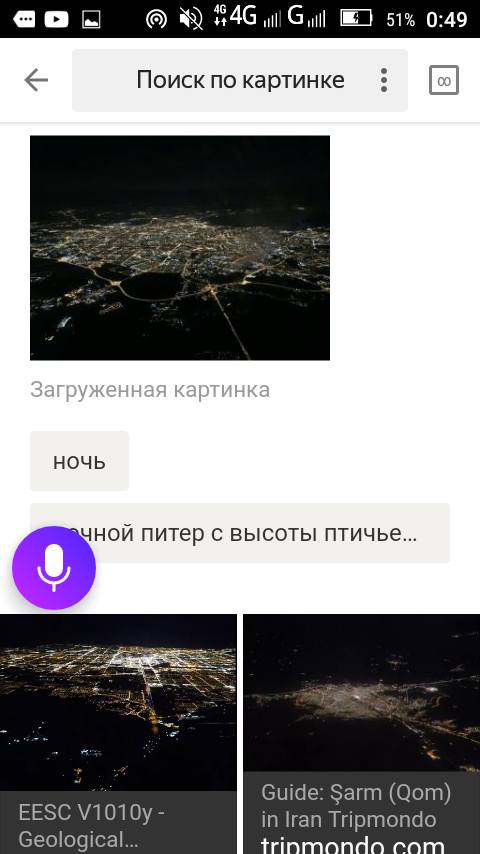 Еще один российский сток — pressfoto.ru.
Еще один российский сток — pressfoto.ru.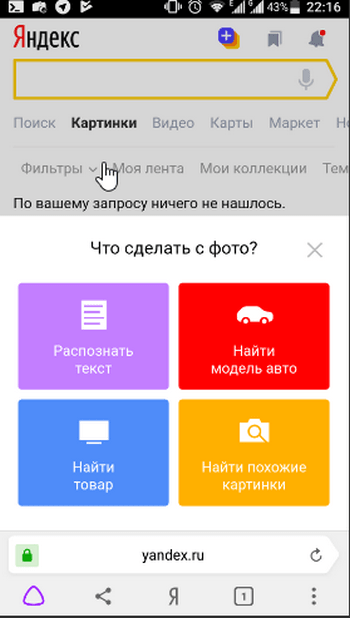 Позволяет использовать материалы сайта на основе Creative Commons 3.0.
Позволяет использовать материалы сайта на основе Creative Commons 3.0.
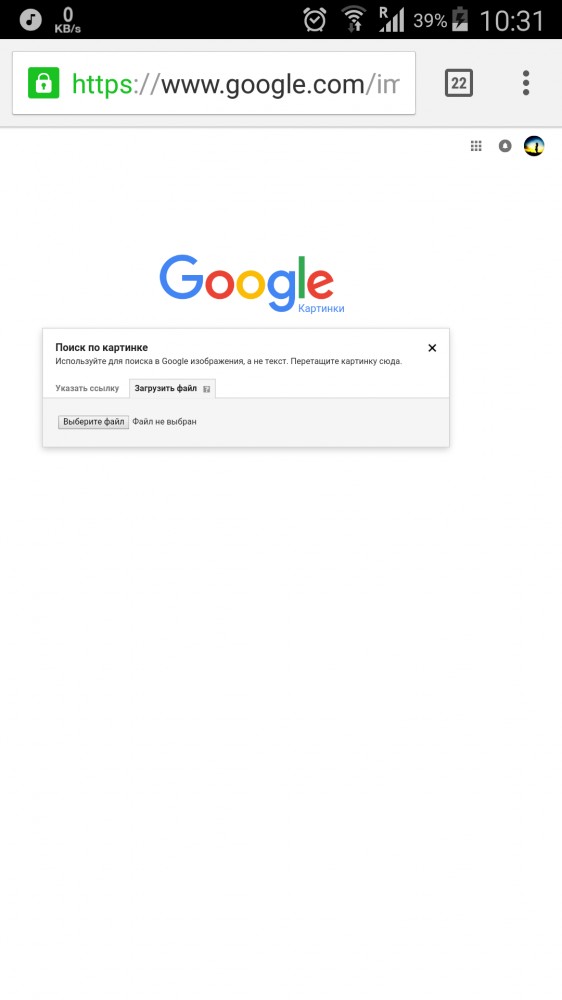 Есть полезные статьи, советы и инструменты.
Есть полезные статьи, советы и инструменты.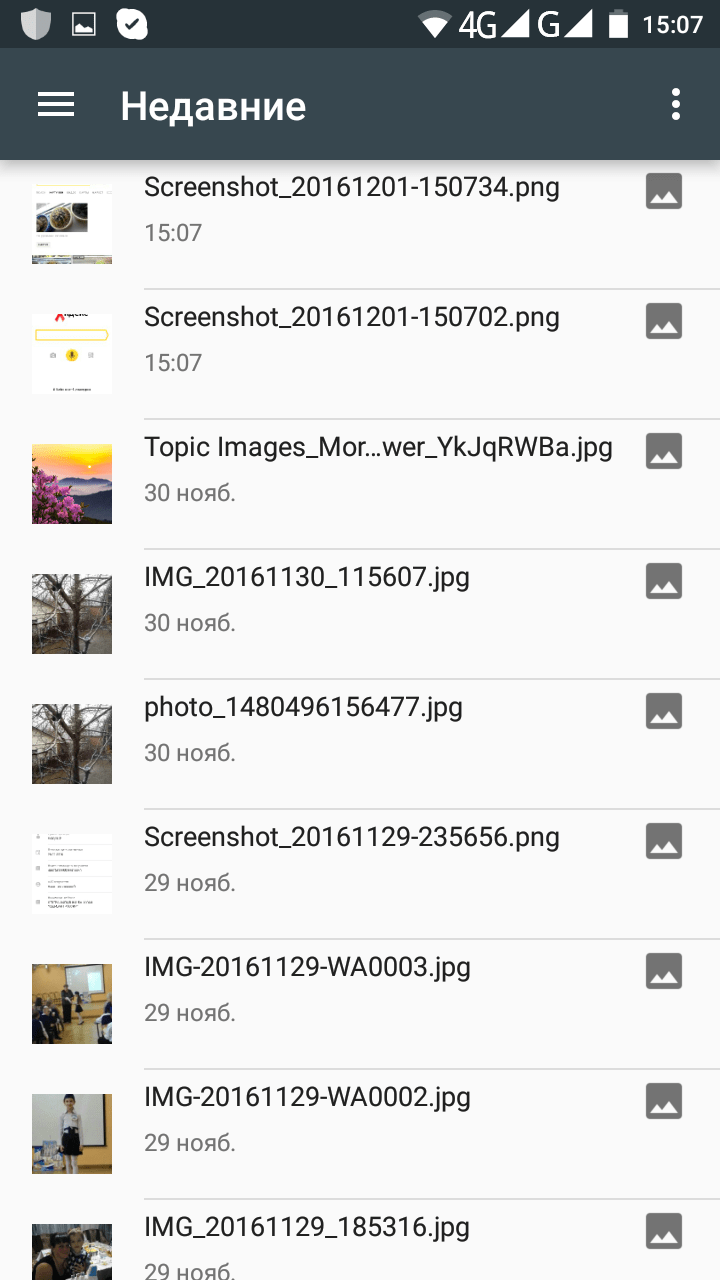 Можно найти вдохновение и выложить свои работы.
Можно найти вдохновение и выложить свои работы.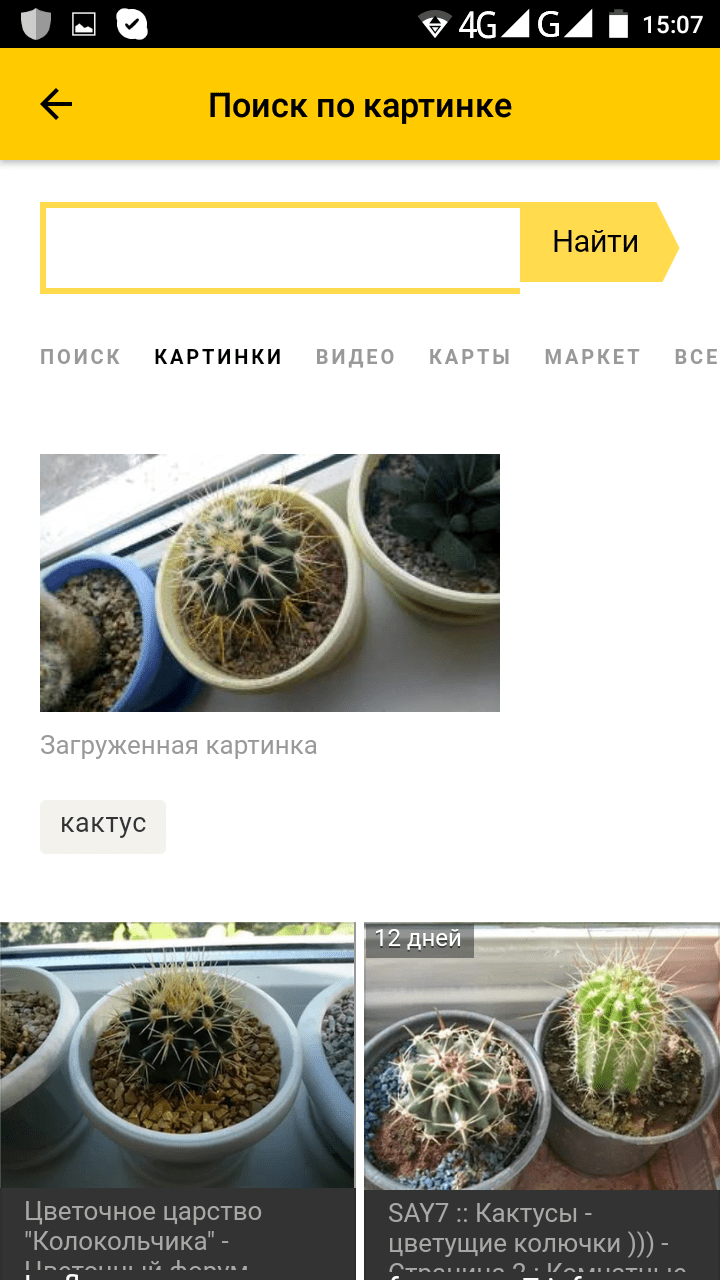 сетью, например вк.
сетью, например вк.
 google.com/webstore/detail/image-search-for-yandex/mpcooeefegelfehalmefdeojlkinjjho?hl=ru».
google.com/webstore/detail/image-search-for-yandex/mpcooeefegelfehalmefdeojlkinjjho?hl=ru».
